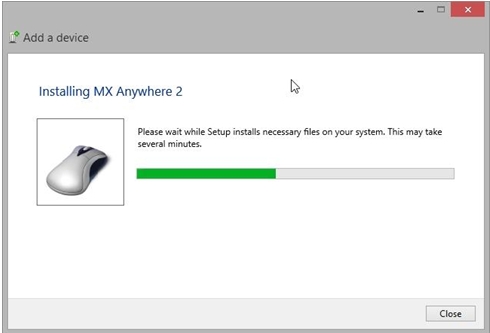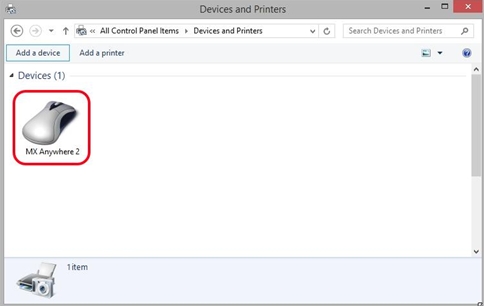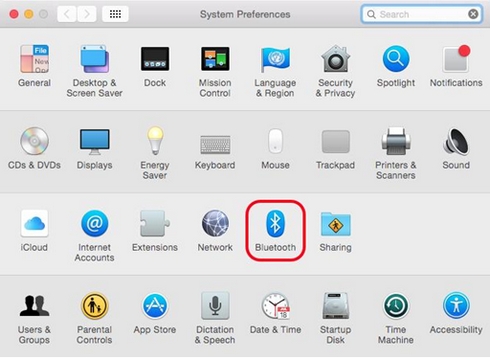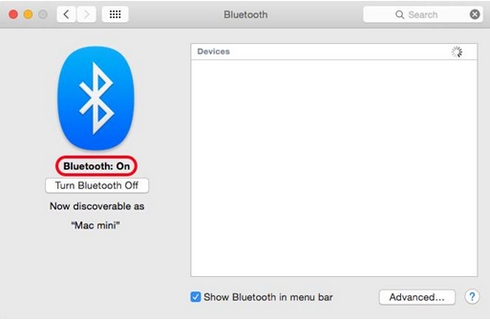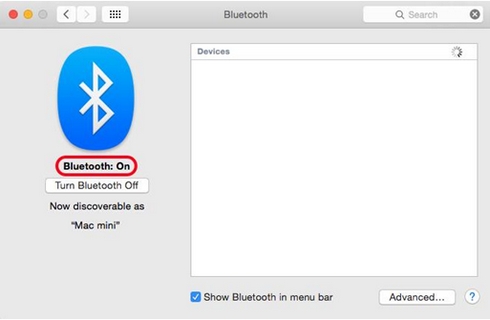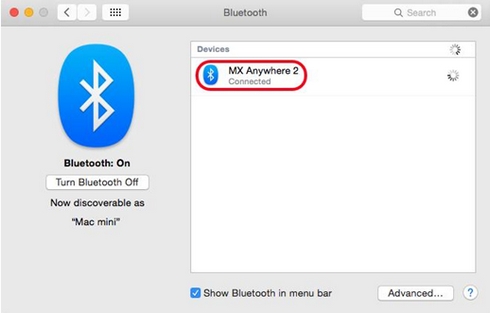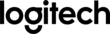инструкцияLogitech MX Anywhere 2S

MX Anywhere 2S Getting Started
GETTING STARTED
Questions about your MX Anywhere2S? We’ve got the answers, videos, downloads and information you need. Search for articles or
select a topic below to get started.
Step One
Download Logitech Options to use all the possibilities this mouse has to oer. To download and learn more about the
possibilities go tologitech.com/options.
Step Two
Turn your mouse on.
Step Three
This mouse allows you to use it with up to three dierent computers. Just use the Easy-Switch™ button to change the
channel. Select the channel you want and go to the next step.
Step Four
To connect your mouse to your computer press the Easy-Switch™ button for 3 seconds. When it blinks fast it means it’s in
discoverable mode.
Step Five
Choose if you want to pair withBluetoothor with the providedUnifyingreceiver.
Product Overview
MX ANYWHERE 2S AT A GLANCE
Welcome to Logitech Support
Support
Посмотреть инструкция для Logitech MX Anywhere 2S бесплатно. Руководство относится к категории мыши, 7 человек(а) дали ему среднюю оценку 8. Руководство доступно на следующих языках: английский. У вас есть вопрос о Logitech MX Anywhere 2S или вам нужна помощь? Задайте свой вопрос здесь

Главная
| Logitech | |
| MX Anywhere 2S | 910-005153 | |
| мышь | |
| 5099206073050 | |
| английский | |
| Руководство пользователя (PDF) |
Мышь
| Интерфейс устройства | РЧ беспроводной + Bluetooth |
| Предназначение | Офисная |
| Тип кнопок | Нажимные кнопки |
| Количество кнопок | 7 |
| Тип прокрутки | Колесико |
| Датчик перемещения | — |
| Разрешительная способность движения | 4000 DPI |
| Рекомендованное применение | ПК |
| Количество колесиков прокрутки | 1 |
| Направления прокрутки | Вертикально/горизонтально |
| Полоса частот | 2.4 GHz |
Дизайн
| Формат | Для правой руки |
| Цвет товара | Графит |
| Светодиодные индикаторы | Да |
Содержимое упаковки
| Интерфейс беспроводного ресивера | USB тип-A |
| Тип ресивера | Unifying receiver |
| Объединяющий приемник | Да |
Эргономика
| Дальность действия (беспроводная) | 10 m |
Энергопитание
| Перезаряжающийся | Да |
| Емкость батареи | 500 mAh |
| Технология батареи | Литий-полимерная (LiPo) |
| Тип зарядного порта | Micro-USB тип-B |
| Число поддерживаемых батарей | 2 |
Вес и размеры
| Ширина | 61.6 mm |
| Глубина | 100.3 mm |
| Высота | 34.4 mm |
| Вес | 106 g |
| Ширина приемника | 14.3 mm |
| Глубина приемника | 14.9 mm |
| Высота приемника | 6.5 mm |
| Вес приемника | 1.63 g |
Системные требования
| Поддерживаемые операционные системы Mac | Mac OS X 10.13 High Sierra, Mac OS X 10.14 Mojave, Mac OS X 10.15 Catalina, Mac OS X 10.15.3 Catalina, Mac OS X 10.2 Jaguar, Mac OS X 10.3 Panther, Mac OS X 10.4 Tiger, Mac OS X 10.5 Leopard, Mac OS X 10.6 Snow Leopard, Mac OS X 10.7 Lion, Mac OS X 10.8 Mountain Lion, Mac OS X 10.9 Mavericks, Mac OS X 11.0 Big Sur |
| Поддерживаемые операционные системы Windows | Windows 10, Windows 11 |
| Поддерживаемые мобильные операционные системы | iPadOS |
| Поддерживаемые операционные системы Linux | Да |
Логистические данные
| GTIN (EAN/UPC) мастер-картона | 50992060730513 |
| Количество в интермодальном контейнере (20-футовый) | 19800 шт |
| Количество в интермодальном контейнере (40-футовый) | 41250 шт |
| Количество в интермодальном контейнере (40-футовый, HC) | 48750 шт |
| Количество в паллете | 1200 шт |
| Ширина мастер-картона | 251 mm |
| Длина мастер-картона | 291 mm |
| Высота мастер-картона | 201 mm |
| Вес мастер-картона | 2960 g |
| Код гармонизированной системы описания (HS) | 84716070 |
Данные об упаковке
| Ширина упаковки | 45 mm |
| Глубина упаковки | 140 mm |
| Высота упаковки | 180 mm |
| Масса брутто | 250 g |
Прочие свойства
Батарея
показать больше
Не можете найти ответ на свой вопрос в руководстве? Вы можете найти ответ на свой вопрос ниже, в разделе часто задаваемых вопросов о Logitech MX Anywhere 2S.
Не нашли свой вопрос? Задайте свой вопрос здесь
Для ознакомления с инструкцией необходимо нажать на ссылку «ЗАГРУЗИТЬ», чтобы скачать pdf файл. Если есть кнопка «ПРОСМОТР», то можно просто посмотреть документ онлайн.
Для удобства, Вы можете сохранить данную страницу с файлом руководства по эксплуатации в свой список «избранное» прямо на сайте (доступно для зарегистрированных пользователей).
Смотрите инструкцию для похожих моделей:
Вы можете задать вопрос посетителям сайта по модели LOGITECH MX Anywhere 2S Light. Если Вы являетесь её пользователем, то пожалуйста оставьте, по возможности развёрнутый отзыв:
-
Bookmarks
Quick Links
(http://buy.logitech.com/store/logib2c/DisplayShoppingCartPage/locale.en_us /)
All Content
We’ve put everything you need to get started with your MX Anywhere 2S Wireless
Mouse right here. If you still have questions browse the topics on the left.
Questions about your MX Anywhere 2S? We’ve got the answers, videos, downloads and
information you need. Search for articles or select a topic below to get started.
Step One
Download Logitech Options to use all the possibilities this mouse has to o er. To download and learn more about the possibilities go to logitech.com/options
(http://logitech.com/options).
Step Two
Turn your mouse on.
Step Three
This mouse allows you to use it with up to three di erent computers. Just use the Easy-Switch™ button to change the channel. Select the channel you want and go to
the next step.
Step Four
To connect your mouse to your computer press the Easy-Switch™ button for 3 seconds. When it blinks fast it means it’s in discoverable mode.
Step Five
Choose if you want to pair with Bluetooth (/article/Connect-your-Logitech-Bluetooth-device) or with the provided Unifying (/article/Connect-your-device-to-a-
Logitech-USB-receiver) receiver.
Search Support
MX Anywhere 2S Wireless Mouse
GETTING STARTED
GETTING STARTED
Summary of Contents for Logitech MX Anywhere 2S
This manual is also suitable for:
Mx anywhere 2s910-005155
-
Зарегистрироваться
-
Начало работы
-
Вопросы и ответы
-
Файлы для загрузки
-
Гарантия
-
Технические характеристики
-
Запасные части
-
Галерея
-
Связаться с нами
Для данного продукта пока нет загружаемых файлов
Для данного продукта пока нет вопросов и ответов
По данному продукту нет документов.
На данный товар нет запчастей
Для данного товара нет изображений
С помощью кнопки выбора устройства, расположенной на нижней поверхности беспроводной мыши MX Anywhere 2, можно выполнить ее сопряжение с максимум тремя устройствами.
ПРИМЕЧАНИЕ. В беспроводной мыши MX Anywhere 2 используется технология Bluetooth Smart. Эта мышь несовместима с компьютерами под управлением ОС Windows 7, в которых отсутствует поддержка технологии Bluetooth Smart.
- Подключение к ПК под управлением ОС Windows 8
- Подключение к компьютеру Mac под управлением ОС OS X 10.10 или более поздней версии
Подключение к ПК под управлением ОС Windows 8
1 — Переключатель питания
2 — Кнопка подключения
3 — Кнопка выбора устройства
Подключение мыши к компьютеру под управлением ОС Windows 8:
- Включите мышь, переместив переключатель питания на нижней части мыши вверх.
- С помощью кнопки выбора выберите устройство 1, 2 или 3. В памяти мыши можно сохранить до трех устройств.
ПРИМЕЧАНИЕ. Если при первом выборе устройства индикатор начнет быстро мигать, устройство готово к подключению. Если условие выполнено, перейдите к пункту 4. В противном случае возвратитесь к пункту 3. - Нажмите и удерживайте кнопку подключения мыши, пока выбранный номер не начнет быстро мигать.
- Добавьте мышь в компьютер.
- На начальном экране щелкните правой кнопкой мыши пустое место и выберите Все приложения > Панель управления > Устройства и принтеры
ПРИМЕЧАНИЕ. Если не удалось найти раздел «Устройства и принтеры», переведите панель управления в режим Просмотр: Мелкие значки. Теперь вы сможете видеть все элементы панели управления.
- В окне «Устройства и принтеры» выберите пункт Добавить устройство.
- Выберите мышь MX Anywhere 2 в списке Устройства и нажмите кнопку Далее.
Как только подключение будет настроено, появится окно конфигурации нового устройства. - Когда сопряжение будет установлено, окно конфигурации нового устройства автоматически закроется. В списке устройств в окне «Устройства и принтеры» отобразится мышь MX Anywhere 2.
ПРИМЕЧАНИЕ. Если, несмотря на наличие сопряжения с мышью MX Anywhere 2, возникают проблемы подключения, удалите ее из списка устройств и подключите повторно, следуя приведенным выше инструкциям.
Подключение к компьютеру Mac под управлением ОС OS X 10.10 или более поздней версии
1 — Переключатель питания
2 — Кнопка подключения
3 — Кнопка выбора устройства
Подключение мыши к компьютеру Mac:
- В меню Apple выберите пункт System Preferences (Системные настройки).
- В разделе «Системные настройки» щелкните значок Bluetooth.
- Убедитесь в том, что на панели Bluetooth включена функция Bluetooth.
- Включите мышь, переместив переключатель питания на нижней части мыши вверх.
- С помощью кнопки выбора выберите устройство 1, 2 или 3. В памяти мыши можно сохранить до трех устройств.
- Нажмите кнопку подключения мыши, чтобы установить сопряжение.
- В окне Bluetooth на компьютере Mac нажмите кнопку Сопряжение, чтобы выполнить сопряжение.
- По завершении сопряжения для мыши MX Anywhere 2 будет отображаться статус Подключено.
Вопросы и ответы
Отобразить все загруженные файлы

Телефонные номера для справки по определенному продукту
Номера телефонов для связи
Мышь беспроводная Logitech MX Anywhere 2S [910-005155] серый

4000 dpi, Bluetooth, USB Type-A, кнопки — 7
подробнее
79
Цвет:
Код товара: 1226543
Информация о товаре носит справочный характер и не является публичной офертой. Характеристики, комплект поставки и внешний вид товара могут отличаться от указанных или быть изменены производителем без предварительного уведомления. Перед покупкой проверяйте информацию на официальном сайте производителя.
Если вы заметили ошибку или неточность в описании товара, пожалуйста, выделите часть текста с ошибкой и нажмите кнопку «Сообщить об ошибке».